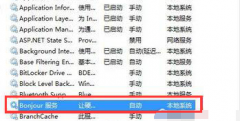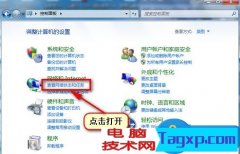声卡作为电脑音频处理的重要组件,其工作状态直接影响用户的听觉体验。无论是在日常办公、游戏娱乐,还是音频制作中,声卡的故障都会带来种种不便。及时定位声卡问题至关重要。

声卡故障的常见表现包括没有声音、音质变差、游戏时音效延迟等。遇到这些问题,不必惊慌,通过一系列排查步骤可以快速找到故障根源。
检查硬件连接。声卡的物理连接是否牢固是排查的第一步。确保声卡插槽中的组件、连接线以及扬声器或耳机都正确无误地连接。若使用外置声卡,尤其注意USB接口的状态,尝试连接其他USB口查看是否可行。
接着,软件设置也很重要。在Windows系统中,可以通过声音设置界面检查音频输出设备。确保所用的声卡被正确选中,且音量调节得当。谨防音量被静音或者调得过低。更新声卡驱动是一个有效的解决方案,过时或损坏的驱动可能会引发一系列音频问题。
如果以上方法无效,可以借助专业工具进行高级排查。一些音频测试软件能够帮助用户检测声卡的性能是否正常。这些工具可以模拟不同的音频信号,帮助判断声卡是否存在硬件故障。若问题依旧存在,那么可能需要进行声卡的替代性测试,使用另一块声卡进行比对,以确认是否是硬件故障引起的问题。
对于DIY爱好者来说,声卡的更换与安装并不复杂。从简单的PCI卡到更高级的外置USB声卡,选择适合自身需求的产品可提升音质体验。在组装过程中,切勿忽视声卡的散热问题,尤其是在高强度任务中,确保良好的散热措施有助于延长声卡的使用寿命。
声音体验的优化不仅取决于选择的硬件,合理的设置也很关键。例如,调整音频增强选项或者使用均衡器软件,可以在一定程度上提升音质,使声音更加饱满。
通过以上方法,可以更高效地定位声卡故障问题,从而还原绝佳的音频体验。在维护和优化声卡时,保持定期检查和更新驱动程序也是非常必要的。
常见问题解答
1. 如何判断声卡是否损坏?
通过更换声卡进行测试,或者使用音频测试软件检查性能。
2. 更新声卡驱动的步骤是什么?
可以通过设备管理器找到声卡设备,右键点击选择更新驱动程序即可。
3. 外置声卡和内置声卡的区别是什么?
外置声卡通常提供更高的音频质量和更多的输入输出接口,而内置声卡占用主板空间,适合普通用户。
4. 声卡故障是否会影响系统性能?
某些情况下,声卡故障可能导致系统不稳定,但通常不会直接影响整体性能。
5. 怎样进行声卡的保养?
定期检查连接线和端口,清理灰尘,保持驱动程序的更新。